Generuj podgląd i wersje do pobrania plików WordPress
Miło jest ogłosić, że oprócz oryginalnych, niesamowitych motywów z WP File Download , wprowadzany jest nowy motyw, który umożliwia użytkownikom podgląd plików.
Teraz, gdy nowy motyw podglądu jest już aktywny, dodano także nową opcję wyboru między przeglądarką JoomUnited lub Google Drive, dzięki czemu WP File Download najlepszą opcją do wyboru, gdy chcesz zaoferować witrynę, w której użytkownicy mogą być pewni, czego chcą pobrać.
W tym poście zobaczymy, jak działa ten motyw i jak przydatny będzie dla naszej witryny.
Spis treści
Korzystanie z najlepszych podglądów menedżera pobierania WordPress
Przede wszystkim zobaczymy nowy niesamowity motyw i sposób, w jaki działa z różnymi typami plików, więc zacznijmy od stworzenia naszej kategorii, możesz to zrobić, przechodząc do WP File Download i klikając + Dodaj kategorię .
Pojawi się wyskakujące okienko, w którym możesz wpisać nazwę kategorii dla nowej kategorii, w tym przypadku nazwiemy ją „Różne typy plików”, a następnie kliknij Utwórz .
Teraz, gdy nasza kategoria zostanie utworzona, wypełnimy ją różnymi plikami, które można dodać bezpośrednio, przeciągając i upuszczając z komputera lub wyszukując bezpośrednio w eksploratorze plików.
Teraz, gdy mamy już przygotowaną kategorię, wybierzmy motyw, w tym celu kliknij prawym przyciskiem myszy nazwę kategorii w lewej sekcji, a następnie wybierz Edytuj kategorię .
W tym poście użyjemy nowego motywu podglądu , więc wybierzmy go, w pozostałej części strony będziemy mieć wszystkie opcje układu motywu, które pozwolą Ci dopasować motyw do Twojej witryny.
Będziesz mógł wybierać pomiędzy wieloma opcjami, takimi jak margines czy kolor podkategorii!
Teraz, gdy wybraliśmy motyw, pamiętaj o kliknięciu Zapisz ustawienia i na koniec przejdź do strony/postu, do którego chcesz dodać kategorię i wyszukaj kategorii WP File Download (dostępny we wszystkich głównych kreatorach stron).
Załaduje się blok, w którym możesz wyszukać kategorię, którą chcesz dodać.
I to wszystko, możesz przystąpić do publikacji/aktualizacji swojego wpisu, a kategoria z nowym motywem będzie dostępna!
Jak widać, jest to świetne narzędzie, które pozwoli Ci obsługiwać wszelkiego rodzaju pliki, a także pomoże Ci, jeśli chcesz pokazać użytkownikom, co otrzymają, bez konieczności klikania przycisku podglądu w naprawdę dobrym stylu, który będzie idealnie wpasują się w Twoją witrynę, oczywiście możesz też dodać podkategorie i tak to będzie wyglądać na stronie głównej.
Kolor można zmienić w ustawieniach motywu, dzięki czemu można go naprawdę dostosować, niesamowite! Prawda?
Najlepsze narzędzie do podglądu plików WordPress
Ponieważ widzieliśmy, jak używać i jak wygląda motyw podglądu, sprawdźmy teraz, jak korzystać z narzędzia podglądu w WP File Download i jak wybierać pomiędzy narzędziem Google Drive i JoomUnited.
Najpierw użyjemy serwera podglądu JoomUnited r , w tym celu przejdź do WP File Download s> Konfiguracja i kliknij Generuj podgląd , spowoduje to wygenerowanie podglądu dla wszystkich twoich witryn, a w międzyczasie zobaczysz proces bezpośrednio w przycisku.
Poczekaj kilka minut, w zależności od liczby plików, i gotowe!
Obsługiwane typy plików to ai, CSV, doc, docx, html, JSON, odp, ods, pdf, ppt, rtf, Sketch, xd, xls, xlsx i XML. Jeśli Twojego typu pliku nie ma na tej liście, nie martw się! Automatycznie użyje narzędzia podglądu Google, dzięki czemu wszystkie Twoje pliki będą miały podgląd.
Zobaczmy teraz jak wyglądają nasze pliki w podglądzie. Aby to zrobić, przejdź do interfejsu, znajdź już opublikowaną kategorię i kliknij ją. Spowoduje to otwarcie wyskakującego okienka.
W przykładzie używamy pliku AI, teraz kliknij Podgląd , a podgląd zostanie wyświetlony na naszym zewnętrznym serwerze.
Działa to po prostu doskonale, jak widać. Możesz skorzystać z zewnętrznego serwera, który umożliwi sprawne działanie Twojej witryny.
Co się stanie, jeśli dezaktywujemy serwer podglądu JoomUnited ?
Odpowiedź jest taka, że podgląd będzie nadal działał doskonale, z tą tylko różnicą, że zamiast tego będzie korzystał z przeglądarki Google Viewer.
Zobaczmy, jak to wygląda w przypadku pliku PNG.
Po prostu perfekcyjnie! Nie ma innych słów, aby to opisać, ponieważ działa płynnie, a wyskakujące okienka wyświetlają się bez większych problemów.
Dwie opcje, które naprawdę Ci pomogą i które niezależnie od tego, którą wybierzesz, będą działać płynnie.
Oto, co tu mamy: naprawdę niesamowity motyw podglądu, który pomoże Twoim użytkownikom znaleźć to, czego szukają, a także pozwoli Ci maksymalnie dostosować pliki, oraz niesamowite narzędzie podglądu, które idealnie uzupełni motyw, najlepsze jest to, że wystarczy jedno kliknięcie, aby wybrać motyw i narzędzie podglądu!
Zacznij udostępniać pliki do pobrania w najbardziej profesjonalny sposób
Właśnie sprawdziliśmy kilka funkcji ze wszystkich dostępnych w WP File Download . Istnieje wiele innych opcji, takich jak ograniczenie podglądu, udostępnianie plików bezpośrednio z usług w chmurze i wiele innych. Możesz znaleźć wszystkie funkcje z opcją sprawdzenia wersji demonstracyjnych na żywo tutaj, przejdź teraz i sprawdź!
Jeśli zasubskrybujesz bloga, wyślemy Ci e-mail, gdy na stronie pojawią się nowe aktualizacje, abyś ich nie przegapił.

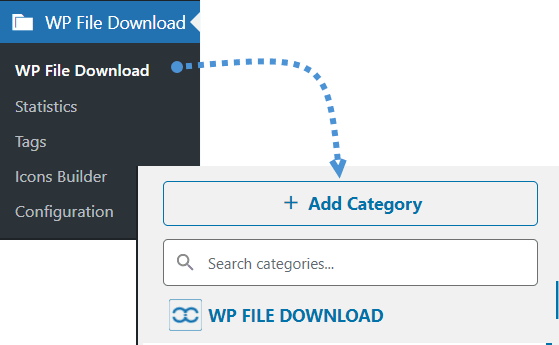
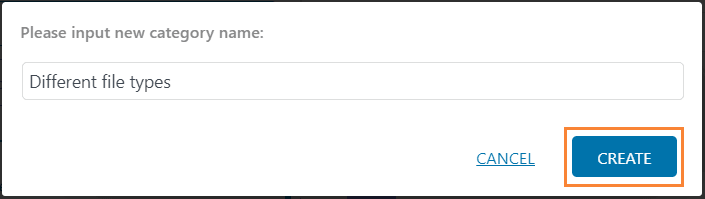
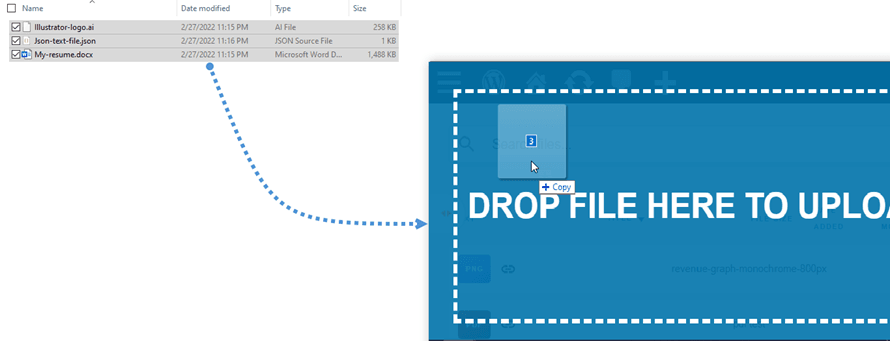
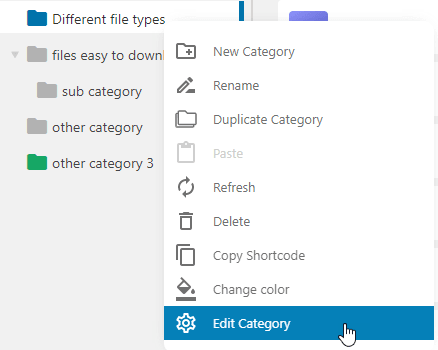
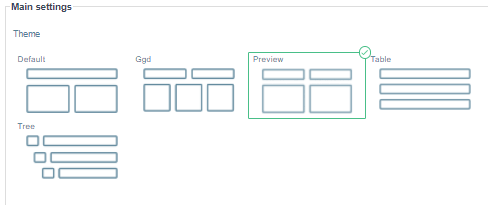
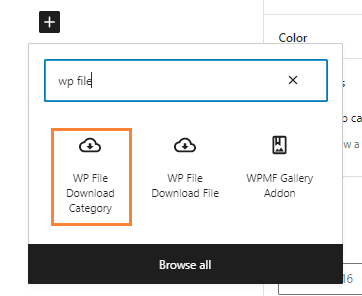
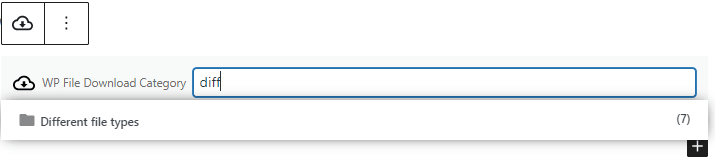
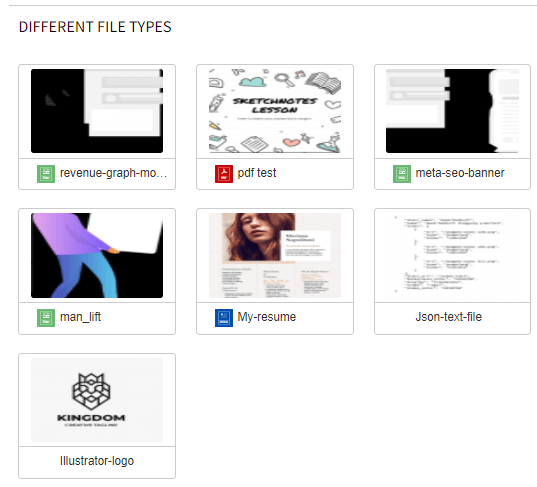
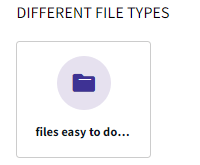
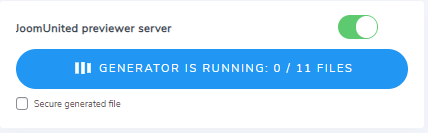
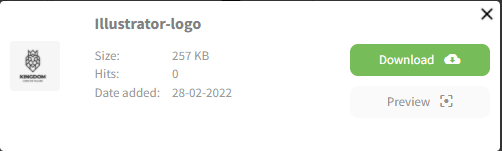
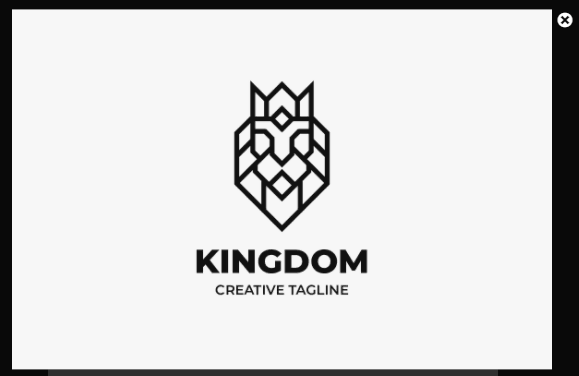
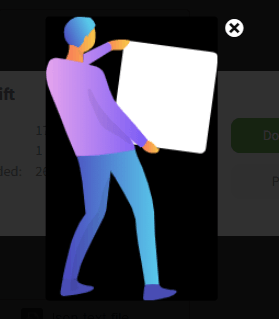


Komentarze